

如何修复Valorant错误代码VAL 7?

Valorant以其激烈的玩法和竞争氛围而闻名。然而,像任何在线游戏一样,它也不能免于技术问题。玩家常遇到的一个常见错误是VAL 7错误代码。这个错误代码可能会令人沮丧,但通过正确的故障排除步骤,您可以重新进入游戏并主宰战场。
VAL 7错误的原因
VAL 7错误发生在您的游戏客户端未能与Valorant的服务建立正确连接时。这可能是由于服务器维护、Vanguard 反作弊问题、网络连接问题或在少数情况下,账号限制造成的。
虽然服务器问题通常超出您的控制范围,但适当的故障排除步骤可以解决许多其他原因。
1. 检查 Valorant 服务器状态
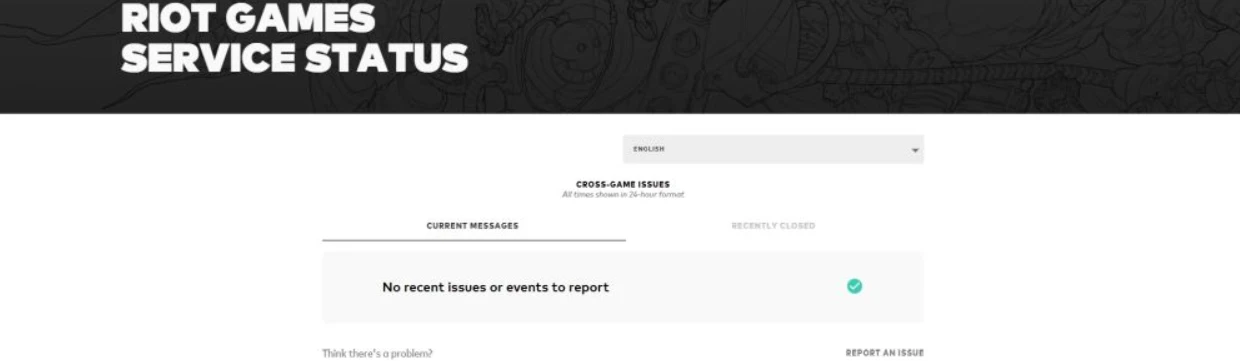
服务器状态验证应该始终是您第一步的故障排除步骤。访问 Riot Games 的服务状态页面 并选择您的地区以检查当前问题。状态页面提供有关服务器健康状况、计划维护和影响游戏的已知问题的实时信息。
若想获得更全面的视角,您还可以查看以社区为驱动的平台,例如Down Detector,它们通常通过用户报告和故障地图提供额外的背景信息。
另请阅读: 如何修复Valorant错误代码VAL 5?
2. 更新并重新安装Vanguard
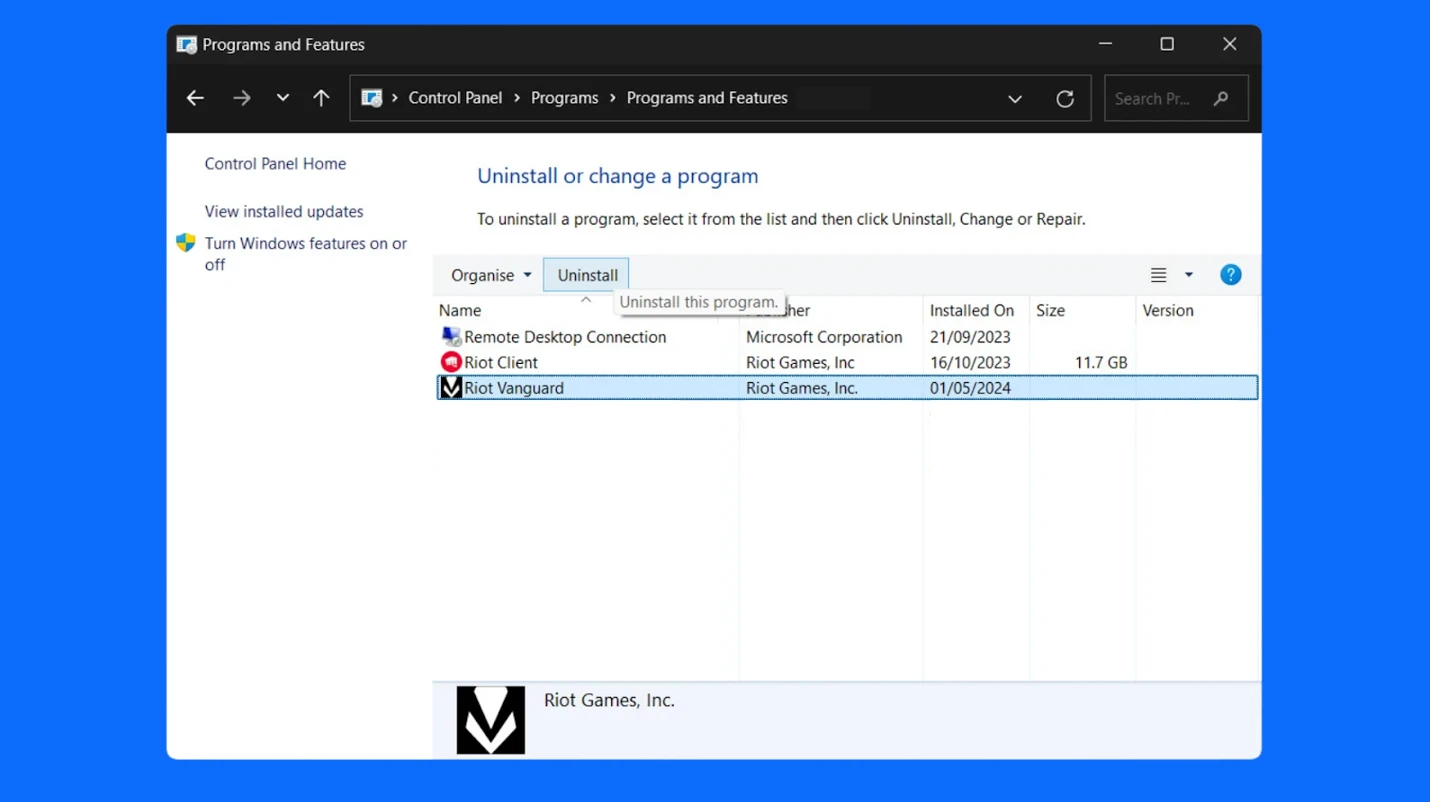
先锋,Valorant的反作弊系统,必须正常运行才能让游戏连接到其服务器。如果先锋遇到问题,您需要进行干净的重新安装。首先,通过任务管理器关闭所有Valorant和Riot进程。通过系统托盘图标或Windows的程序和功能卸载先锋。
使用命令提示符删除任何剩余服务,命令为“sc delete vgc”和“sc delete vgk”。重新启动《Valorant》后,Vanguard会自动重新安装新文件,从而可能解决VAL 7错误。
4. 检查并重启您的互联网连接
网络问题可能会表现为VAL 7错误,即使你在其他应用程序中的互联网看起来正常。首先运行一个速率测试以验证你的连接是否满足Valorant的要求。
通过关闭调制解调器和路由器至少30秒再重新启动它们来重置您的网络设备。 如果您正在使用VPN,尝试暂时禁用它,因为它可能会干扰游戏的连接。在不同的网络上测试您的连接,例如移动热点,可以帮助识别问题是否特定于您的主要互联网连接。
5. 修改 VGS 服务启动类型
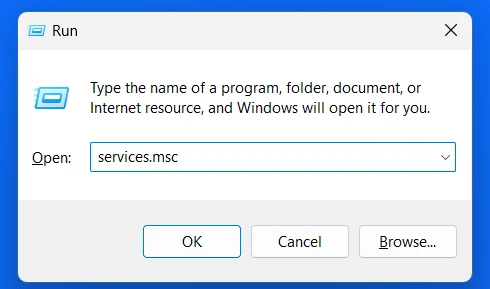
VGS(先锋服务)必须正常运行,以保持Valorant的连接。在Windows中按下Windows + R键,输入“services.msc”以访问Windows服务。找到列表中的VGS服务,并通过其属性将其启动类型设置为“自动”。
如果服务没有运行,请点击“开始”手动启动。这确保Vanguard在您启动Valorant时拥有必要的系统级访问权限,以正常运行。
同时阅读: Valorant 无法邀请问题(已解决)
6. 联系Riot Games支持
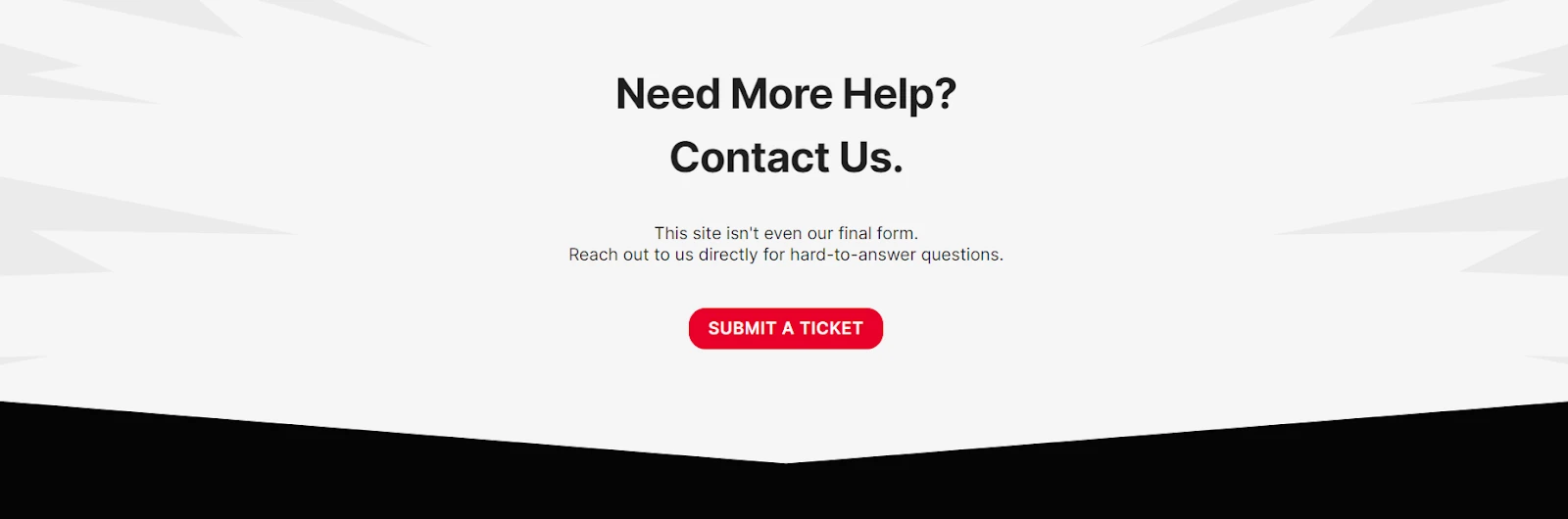
当所有本地故障排除步骤都失败时,通过他们的票务系统联系 Riot Support。提供您已经采取的步骤的详细信息以及您遇到的任何错误信息.
支持部门可以验证您的账户状态,调查特定的连接问题,并提供量身定制的解决方案。他们还可以确定您的错误是否与需要他们直接干预以解决的IP限制或账户限制有关。
你已经阅读完毕,但我们还有更多信息内容可以让你学习。此外,我们提供改革游戏的服务,可以将你的游戏体验提升到一个新水平。你接下来想做什么?
“ GameBoost - Kristina joined GameBoost in 2024 as an SEO specialist and quickly became the go-to writer for third-person shooter and competitive games. She covers titles like Fortnite, Valorant, FC 25, League of Legends, GTA 5, and Roblox, focusing on how-to guides, practical tips, and updates.”


